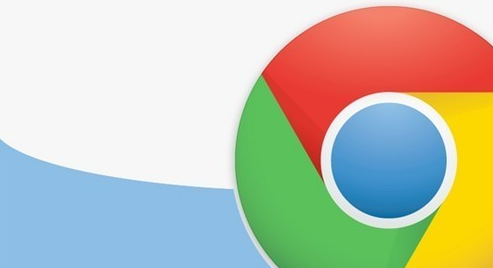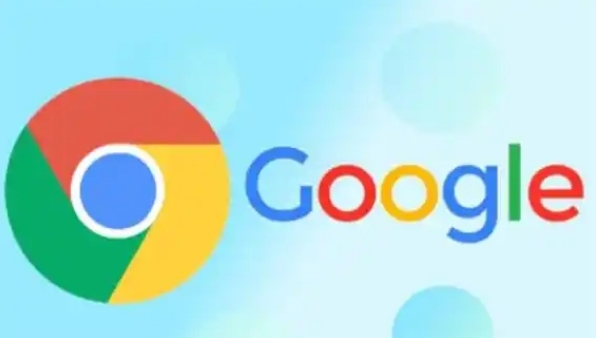详情介绍
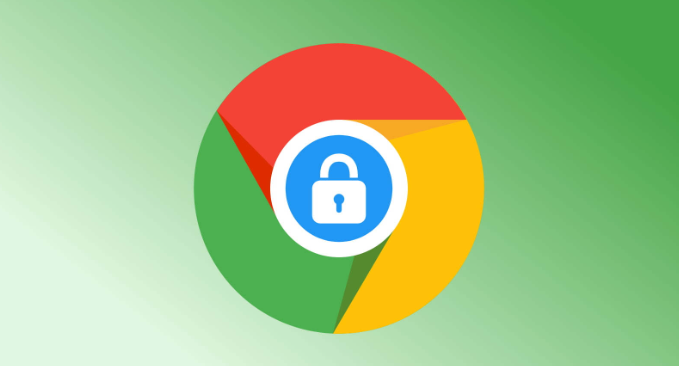
1. 调整字体设置:打开Chrome浏览器,点击右上角的三个点,选择“设置”。在“外观”部分,可以调整字体大小、样式等设置,尝试更改为其他合适的字体或调整字体大小,以改善显示效果。
2. 启用硬件加速:在Chrome浏览器的设置中,找到“高级”选项,确保“使用硬件加速模式(如果可用)”已开启。硬件加速能够利用计算机的GPU来处理图形和文字渲染等任务,可能有助于解决字体模糊的问题。
3. 停用DirectWrite字体渲染系统:在Chrome浏览器的地址栏输入`chrome://flags/`,按回车键进入实验性功能页面。在搜索框中输入“Direct”,找到“停用DirectWrite”选项,将其设置为“启用”。然后重启Chrome浏览器,使设置生效。这样可以切换字体渲染方式,可能改善字体模糊的情况。
4. 清理缓存和Cookie:在Chrome浏览器中,点击右上角的三个点,选择“更多工具”,然后点击“清除浏览数据”。在弹出的窗口中,选择要清理的数据类型,如缓存、Cookie等,并设置时间范围,最后点击“清除数据”按钮。清理过时的缓存和Cookie可能有助于改善网页的加载和显示,包括字体的显示效果。
综上所述,通过掌握这些基本的下载方法和解决数据同步问题的技巧,用户可以更好地享受Chrome浏览器带来的便捷和高效。